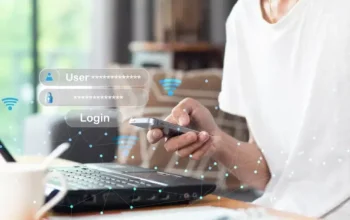2 Cara Menghilangkan Rumus di Excel Tanpa Mengubah Hasil. Rumus di Excel dipergunakan agar proses pengolahan data didalamnya dapat lebih cepat dan mudah. Namun demikian, ada baiknya setelah rumus Excel ini dimasukkan pengguna segera menghapusnya untuk mencegah data didalamnya mengalami error saat dibuka pada Microsoft Excel versi lama.
Jika kamu pemula dalam bidang Excel dan baru tahu pentingnya menghapus rumus didalamnya setelah dimasukkan,kamu juga perlu tahu nih cara menghapusnya dengan benar tanpa mengubah atau menghilangkan hasil didalamnya. Untuk panduan penghapusannya, kamu dapat menyimak artikel dibawah ini, ya.
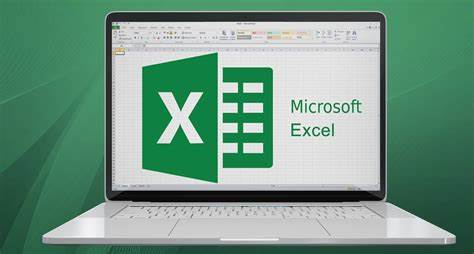
Cara menghilangkan rumus di Excel tanpa menghilangkan hasil
Dalam mempelajarinya proses penghilangan rumus di Excel, kamu perlu menyiapkan datanya terlebih dahulu, ya. Jika data yang kamu miliki telah ada, maka kamu dapat mengikuti langkah-langkah dibawah ini nih untuk menghilangkan rumus didalamnya:
- Tentukan sel mana saja yang akan dihilangkan rumusnya
- Blok sel tersebut
- Jika kamu menghendaki seluruh sel, maka gunakan shortcut CTRL+A. Apabila hanya beberapa sel bisa menggunakan Shift+ sel yang dipilih
- Selanjutnya, klik kanan hingga muncul kotak pilihan
- Pilih menu ‘Copy’ atau ‘Salin’
- Letakkan kursor di sel yang sama dengan yang kamu blok
- Klik kanan lagi
- Pilih opsi ‘Paste Special’ atau bisa juga dengan cara mengeklik fungsi yang sama di menu ‘Beranda’ pada ribbon
- Akan muncul kotak pilihan, klik ‘Value’ lalu lanjutkan dengan pilih ‘OK’ untuk menerapkan perubahan.
Setelah langkah-langkah penghapusan rumus diatas dilakukan, mungkin terlihat tidak ada perubahan, , namun jika kamu melakukan klik pada selnya maka kamu akan melihat bahwa rumus didalamnya telah hilang.
Cara menghapus rumus di Excel tanpa menghilangkan hasil jika beda file
Jika kamu ingin melakukan penghapusan rumus dengan file atau sheet yang berbeda, maka panduannya tidak akan berbeda jauh, gini nih caranya:
- Buka dokumen yang ingin dipindahkan, buka juga file baru atau dokumen lain yang menjadi tempat baru data tersebut
- Pada dokumen berisi data, seleksi sel yang ingin dihapus rumusnya
- Beralih ke file baru atau dokumen satunya
- Letakkan kursor di tempat yang kamu inginkan
- Klik ‘Paste Special’ untuk menempelkan hasil penghitungan tanpa rumus.
Setelah kamu melakukan proses penghapusan rumus excel didalamnya, jangan lupa untuk memeriksanya ulang, ya, untuk menemukan apakah ada perbedaan data yang mungkin nantinya dapat menyebabkan error dan sebagainya. Nah, selamat belajar Excel dan semoga berguna!